E-Mail-Konten bei Thunderbird einrichten: Anleitung & Tipps
1. Emails in Mozilla Thunderbird verwalten
Damit du über Thunderbird Emails senden und empfangen können, musst du als erstes deinen Account im Programm einrichten. Lade dazu HIER im ersten Schritt die neuste Version von Mozilla Thunderbird auf deinen Rechner und starte das Installationsprogramm.

Der Setup-Assistent erkennt automatisch die Sprache deines Systems, das bedeutet, du musst das Programm nicht gesondert auf deutsch einstellen. Folge nun den Anweisungen auf dem Bildschirm.
So kannst du dein E-Mail-Konto bei Thunderbird einrichten.
- Nach der Installation startest du Thunderbird und klickst im Abschnitt „Konto einrichten“ auf den Punkt „Email“.
- Gib nun im folgenden Fenster deine Email-Adresse und das zugehörige Passwort ein und leg einen Anzeigenamen fest. Klick anschließend auf „Weiter“.
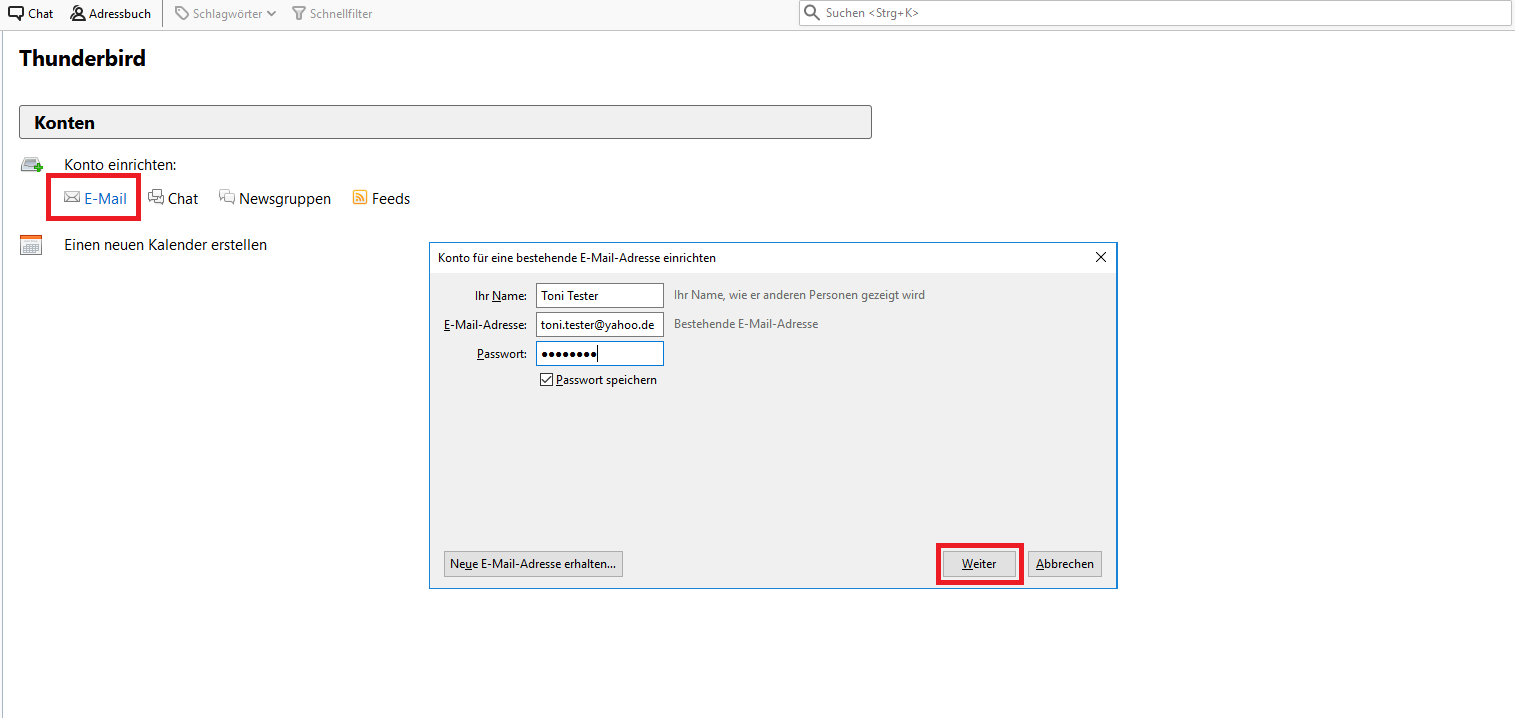
- Thunderbird durchsucht die Mozilla ISP Datenbank nach Email-Servern und trägt sie automatisch ein. Sollten keine Einstellungen gefunden werden, kannst du diese auch manuell eingeben. Eine Liste mit den wichtigsten POP3-, IMAP- und SMTP-Adressen findest du beispielsweise HIER. Ansonsten kannst du die Daten aber auch problemlos bei deinem Provider erfragen.
- Wähle danach aus, ob du Emails über IMAP (Emails bleiben auf dem Server) oder POP (Nachrichten werden lokal auf dem Computer gespeichert) abrufen möchtest.
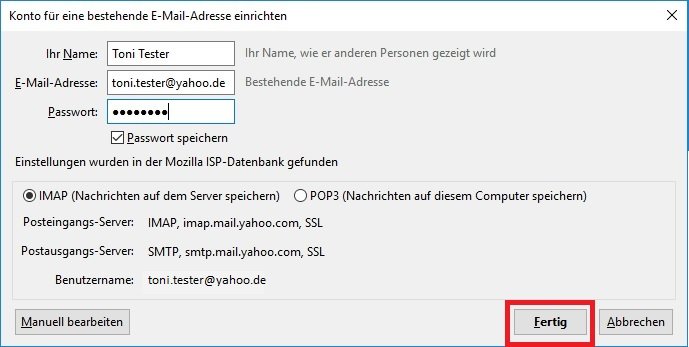
- Klicke auf „Fertig“ um das Konto anzulegen. Mozilla Thunderbird richtet die Mailadressen automatisch mit aktiver SSL-Verschlüsselung ein.

Diese Voreinstellung solltest du aus Sicherheitsgründen auch beibehalten.
Related Articles
Was ist Broadcasting und wie funktioniert es?
Mit der Broadcast Funktion, sendest du allen oder nur bestimmten Kunden eine Nachricht. Diese erhalten die Nachricht in ihrer drive.buzz App im Bereich News angezeigt. Um eine Broadcast zu erstellen, gehst du wie folgt vor: 1. Menüpunkt ...Was muss ich über Livepay im Fahrschulcockpit Artemis wissen?
Hier brauchst du dich eigentlich um nichts zu kümmern. Das siehst du an den nahezu ausgeglichenen aktuellen Salden. Selbst die Buchhaltung ist bereits erledigt. → Deine Kunden können ihr Konto direkt über ihren drive.buzz Account aufladen. → Negative ...Wie mache ich die BQR Meldung an das KBA in Fahrschulcockpit?
Mit dem Update 39 von Anfang Juli 2024 gibt es nun die Anbindung an das Berufskraftfahrer-Qualifikations-Register. Mit der Fahrschulcockpit Version 3.2 kannst du deine Weiterbildungsteilnehmer ganz bequem und per Knopfdruck an das KBA melden. Wie das ...Die Fahrschulcockpit Live Akademie
Kennst du das? Du sitzt gerade vor dem PC und der macht nicht das, was du von ihm willst. Schlimmer noch: Eine Programmfunktion, die sonst immer links oben war, ist plötzlich verschwunden. Und überhaupt, wie war das nochmal mit der Prüfungsplanung? ...Akademie_01: Warum die drive.buzz App bei der Schüleranmeldung so wichtig ist!
Warum die drive.buzz App für dich so wichtig ist: Fahrschulen verstehen die Schüler-App oft nur als reine Fragen-Lernmaschine. Das Schüler in drive.buzz alle amtl. Prüfungsfragen über alle Klassen und in allen Prüfungssprachen lernen können, ist für ...